こんにちは。ゆるむです。中小企業で財務経理を担当しています。
年末調整が近づくと、従業員それぞれの自治体から給与支払報告書が送られてきます。デスクに散乱する給与支払報告書類の束を見ると、これから始まる面倒な作業を想像し辟易しちゃいますよね。
今年は弥生給与がバージョンアップして、電子申告用のCSVデータを出力できるようになりました。もう紙書類による非効率な作業は不要です。
弥生給与とeLTAX連携で給与支払報告書の提出はサクッと終わらせちゃいましょう!
電子申告の流れ
弥生給与とeLTAXを連携させて行う電子申告は、『PCdesk』というソフトウェアを通して行われます。
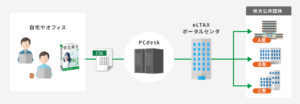
画像引用:弥生給与
弥生給与側の設定手順
弥生給与側の設定は簡単に行えます。
CSVデータを出力する
①弥生給与を立ち上げ、年調タブから「年末調整業務を行う」をクリック
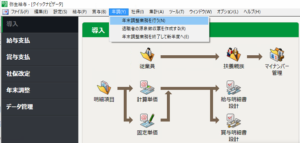
②年末調整ナビから、「6⃣法定調書を作成しよう」 → 「6-2-2.電子提出を行う場合」の
「源泉徴収票/給与支払報告書」をクリック
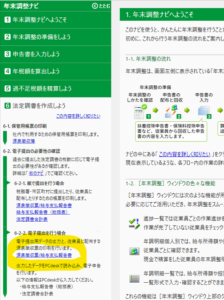
③右上の「電子提出用CSV出力」をクリック。
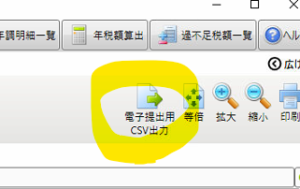
④読み込みを待ちます。

⑤電子提出用CSV出力画面が表示されます。(※名前消してます)
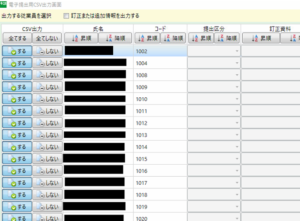
⑥住民税の普通徴収者は手作業で修正が必要なので、該当者をクリックし、普通徴収欄にチェックを入れます。

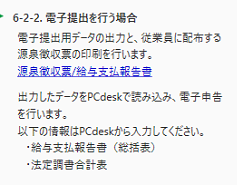
弥生給与の画面から普通徴収の該当者を個別修正することでCSV出力データに反映されるので、PCdeskで給与支払報告書(総括表)を手入力する手間が省けます。
⑦普通徴収該当者全員の修正が終わったら、「出力する」をクリック。
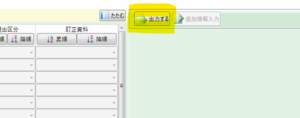
⑧出力ファイルの保存先を選択し、OKをクリック(※管理しやすい場所に保存しましょう)
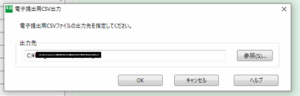
⑨CSVの出力を待ちます。

⑩出力完了のメッセージが出たら、OKをクリック。
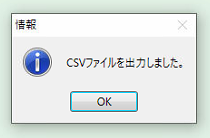
⑫出力されたファイルを確認します。

⑬出力されたファイルの中には2つファイルが入っていることを確認します。
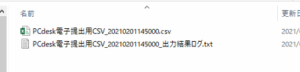
※使用するファイルはcsvファイルになります。
出力エラーがでたら
CSV内容にエラーがあると、先ほどの⑬のファイルの中にエラーログのテキストファイルが出力され、開くとエラー内容を確認できます。
弥生給与から出力するCSVデータは、eLTAXが公開する統一CSVレイアウト仕様書に基づいています。
そのため、エラーが出力されたら、エラーとなっている項目に関する内容をCSVレイアウト仕様書で確認しましょう。
上記のエラー例の場合は、CSVレイアウト仕様書では必須項目なのに未登録があったため、エラーが出たことがわかります。

エラー該当の社員の生年月日を弥生給与に登録すれば、エラーを解除できます。
法定調書合計表をプリントアウト
法定調書合計表は弥生給与からCSV出力できないので、eLTAX側で手入力する必要があります。弥生給与からプリントアウトして準備しておきましょう。
①年末調整ナビから、「6⃣法定調書を作成しよう」 → 「6-2-1.紙で提出を行う場合」の
「法定調書合計表」をクリック
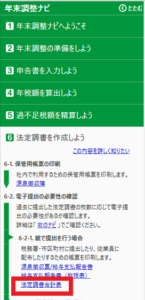
②「集計」をクリックし、警告がでるので「はい」をクリック
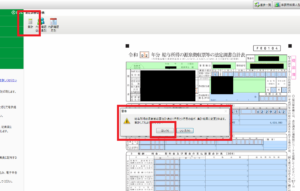
③法定調書合計表の「1給与所得の源泉徴収票合計額」が自動計算され反映されるので、プリントアウト

これで、弥生給与側の処理は終わりです。
eLTAX側の設定手順
eLTAXで電子申告するにあたり、事前の準備が必要となります。
①eLTAXの利用届出を行う
まず始めに、eLTAXホームページのトップ画面からPCdesk(WEB版)にアクセス、一番下までスクロールし、利用者届(新規)から新規IDを取得します。
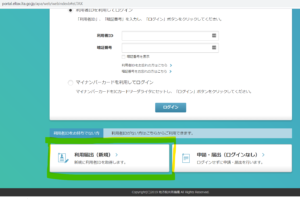
②『PCdesk』DL版のインストール
PCdeskにはWeb版とDL版とSP版がありますが、給与支払報告書の電子申告ができるのはDL版のみです。PCdeskDL版をインストールします。
インストールの概要
「ガイド編_PCdesk(DL版)(1.1.2 PCdesk(DL 版)をインストールする)」
③電子証明書取得
電子申告するには、特定の発行機関や認証局が発行する電子的な身分証明書としての効力を持つ電子証明書を付与する必要があります。
取得方法「法務省 電子証明書取得のご案内」
④署名用のプラグインをインストール
最後に、電子証明書を使用して署名するために必要なプラグインをパソコンにインストールします。
インストールの概要「署名用のプラグインをインストール」
これで、給与支払報告書の電子申告する準備が整いました。
いざ!電子申告!
それではPCdeskDL版を使用して、電子申告を行いましょう。
『PCdesk』DL版の処理手順
①『PCdesk』DL版を立ち上げる。
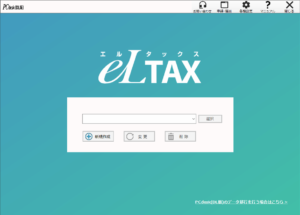
②申告に関する手続きをクリック

③申告データの作成をクリックし、ログイン
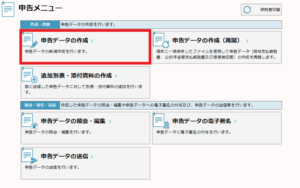
④「利用者情報確認」画面が表示されたら、「次へ」をクリック
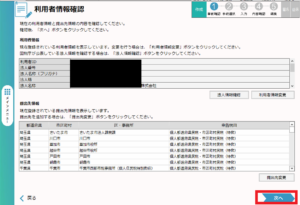
⑤個人住民税をクリック
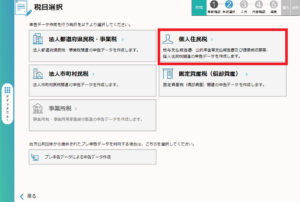
⑥申告区分選択画面で、「給与・年金支払関連」と「給与支払報告書・源泉徴収票及び合計表」にチェックを入れ、「次へ」をクリック
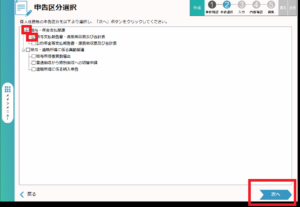
⑦特別徴収義務者/源泉徴収義務者情報登録画面を確認して、「次へ」をクリック
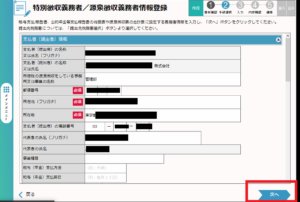
⑧作成方法選択画面で必須事項を登録し、「次へ」を選択
※作成方法は「CSV取込による作成」を選択してください。
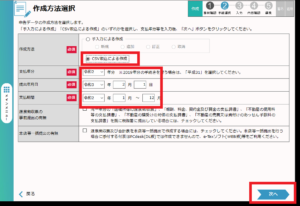
⑨CSVファイル選択画面が表示されるので、弥生給与から出力したCSVファイルを選択し、「開く」をクリック
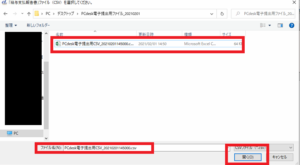
⑩CSVデータ取込後、チェック結果が「正常」であることを確認し、「合計表入力」をクリック
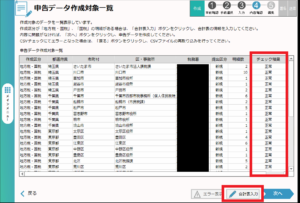
⑪弥生給与から事前にプリントアウトしていた「法定調書合計表」を確認しながら、合計表を手入力し、「保存」をクリック

法定調書合計表」を確認しながら、
↓
PCdeskに手入力します。
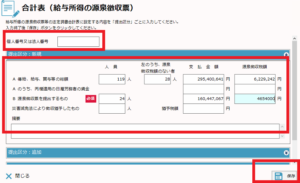
⑫電子証明書の付与を行います。
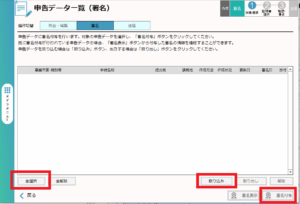
⑬電子データの送信を行います。
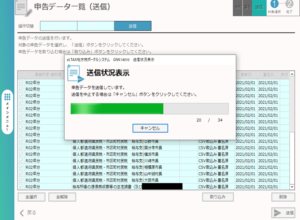
⑭完了
これで処理は終了となります。
まとめ
以上、弥生給与と弥生給与とeLTAX連携で給与支払報告書の電子申告を行う手順を開設しました。
会計システムは、どんどん便利な機能が追加されていますね。
上手に機能を使いこなして、業務効率を図っていきましょう!
